Использование Google Таблиц для автоматизации вашего следующего маркетингового проекта
Опубликовано: 2022-10-08Используете ли вы таблицы Google, чтобы отслеживать и организовывать свои маркетинговые усилия и процессы? Если да, то вы, вероятно, знаете о его многочисленных преимуществах. Если нет, то вы собираетесь узнать, как сделать вашу маркетинговую жизнь намного проще.
В любом случае, есть большая вероятность, что вы не используете Google Таблицы в полной мере. Это гораздо больше, чем просто электронная таблица, которую вы используете для документирования процессов в вашем маркетинговом проекте. Знаете ли вы, что это может помочь автоматизировать процессы в ваших маркетинговых проектах?
Google Таблицы — идеальное место для отслеживания деловых контактов, отслеживания маркетинговых процессов, планирования кампаний в социальных сетях и многого другого. Вы также можете делать это, позволяя своим коллегам совместно работать и редактировать электронные таблицы по мере необходимости.
Google Таблицы работают со многими другими программами Google, такими как Google Apps Script и Google Analytics. Его способность работать с родственным программным обеспечением и устанавливать надстройки сэкономит ваше время. Вы можете тратить больше времени на создание эффективного маркетингового контента и меньше времени на анализ.
Готовы ли вы узнать, как? Узнайте, как Google Таблицы могут помочь вам в вашем следующем маркетинговом проекте.
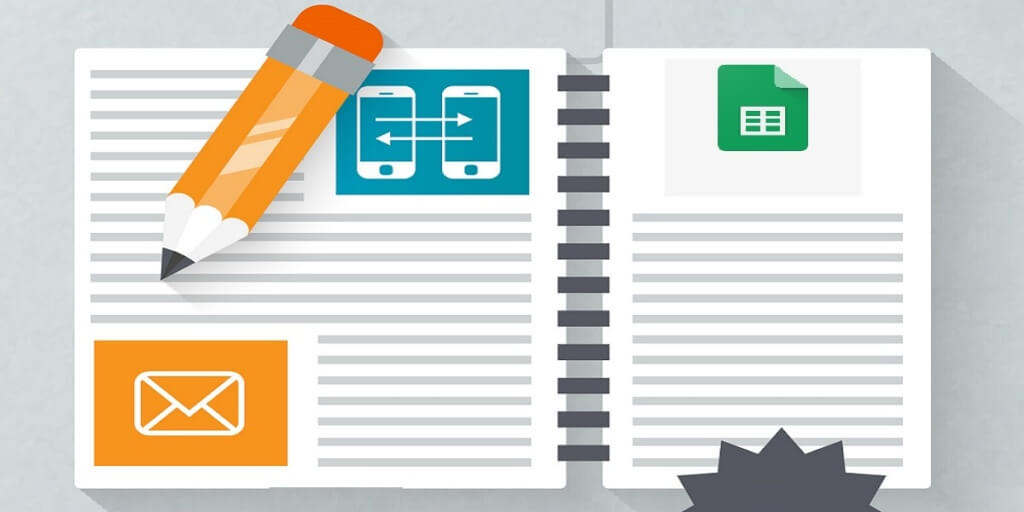
О Google Таблицах
Для тех из вас, кто не знаком с Google Sheets, это бесплатная веб-программа для работы с электронными таблицами, которая является частью веб-офисного пакета на Google Диске. Вы также можете получить доступ и использовать текстовый процессор, такой как Google Docs, и программу для презентаций, известную как Google Slides. Весь Google Диск позволяет создавать, сохранять и совместно работать над проектами с другими в их веб-программном обеспечении.
Вы можете использовать его в большинстве браузеров, включая Google Chrome, Mozilla Firefox, Microsoft Edge, Internet Explorer и Apple Safari. Мобильные пользователи могут использовать мобильное приложение Sheets для редактирования.
Google Таблицы работают так же, как и большинство других программ для работы с электронными таблицами. Вы можете вводить, редактировать и отслеживать данные в настраиваемом листе, который можно выбрать из шаблона или создать самостоятельно. Он автоматически отслеживает правки для контроля версий и дает возможность восстанавливать или ссылаться на историю по мере необходимости.
Другие уникальные функции включают функцию Google Explore и автономное редактирование. Explore позволяет пользователям задавать вопросы и получать ответы без необходимости писать формулу. Вы можете выполнять автономное редактирование через Google Chrome и расширение Google Docs Offline.
Существует множество приложений для Google Sheets для планшетов, Chromebook и смартфонов. Вы и ваша команда можете ссылаться на свои электронные таблицы и редактировать их из любого места в любое время.
Организация вашего маркетингового проекта с помощью Google Таблиц
Google Таблицы отлично подходят для использования в качестве инструмента управления проектами. Если у вас небольшой бизнес, вам не нужно вкладывать средства в дорогое и мощное программное обеспечение для управления проектами. Вы можете использовать Google Таблицы для управления своим следующим маркетинговым проектом.
Планирование
Слышали ли вы о каскадном обратном планировании? Это стратегия планирования, в которой вы начинаете со своей цели и работаете в обратном направлении, чтобы создать план для достижения этой цели. Google Таблицы хорошо подходят для такого планирования. Вот как вы можете настроить электронную таблицу.
Начните с маркировки ваших проектов в левой части электронной таблицы. Это должен быть обзор, а не конкретные шаги. Справа вы можете добавить шаги, необходимые для выполнения этого проекта.
По мере добавления задач вы начнете формировать нисходящую лестницу в электронной таблице. Вы можете добавить столько маленьких задач, сколько посчитаете нужным.
Оттуда вы можете добавить сроки выполнения. Это могут быть определенные дни, недели или месяцы в зависимости от вашего маркетингового проекта. Вы обнаружите, что ваши проекты стали более управляемыми, и вы и ваша команда сможете работать более продуктивно.
Использование цветов
Цвета — отличный способ отслеживать прогресс вашего маркетингового проекта. Многие маркетинговые команды будут использовать цветовую систему для представления завершенных элементов, элементов в процессе и того, над чем еще нужно поработать.
Добавление цветов позволяет вам и вашим соавторам быстро определить, на каком этапе находится работа и что требует внимания в будущем. Это упрощает и ускоряет определение задач.
Сделайте свой следующий маркетинговый проект проще
Таблицы Google полны полезных инструментов, облегчающих планирование и отслеживание вашего следующего маркетингового проекта. Вот посмотрите на самые популярные функции и как их использовать.
Автоматическое добавление необработанных данных в листы
Как вы добавляете данные в свои документы Google Sheets? Если вы похожи на большинство, вы, вероятно, начнете с экспорта файла CSV из других ваших маркетинговых инструментов, таких как Facebook Ads, Moz или Google Analytics. Оттуда вы импортируете в Google Sheets.
Этот процесс занимает много времени и может быть болезненным. Хорошая новость заключается в том, что есть гораздо более простой способ добавления данных в ваши Таблицы.
Существует множество надстроек Google, которые могут автоматизировать этот процесс. Они автоматически извлекают данные из других ваших маркетинговых инструментов и добавляют эти данные в вашу электронную таблицу. Это включает в себя все, от веб-аналитики до автоматизации организации данных в вашей электронной таблице.
Вы можете найти список множества полезных надстроек, которые вы можете использовать в Google Sheets ниже.
Архитектура данных
Архитектура данных — это то, как вы структурируете или размещаете свои данные в электронной таблице. После сбора данных вы захотите разобраться в них. Для этого вам нужно организовать и пометить его.
Вы можете включать все виды данных, такие как информация о клиенте, участие в социальных сетях, просмотры сообщений и многое другое. Вы можете добавить или удалить любое количество меток столбцов.
Чтобы упростить персонализацию электронной таблицы в будущем, вам нужно добавить уникальный ключ или идентификатор. Это необходимо для того, чтобы данные, такие как имена клиентов, могли иметь общие имена.
Другой - добавить теги. Теги — это небольшие заметки о поведении, действиях или общей информации. Самый простой способ добавить теги — добавить столбец «Теги».
Анализ ваших данных
Когда все ваши данные введены и организованы, вы можете разобраться во всем этом с помощью функции фильтрации. Функция фильтра позволяет сортировать данные по возрастанию или убыванию, фильтровать по значению или по условию.

Сортировка по значениям хорошо работает для числовых значений. Вы можете упорядочить свои данные, чтобы увидеть, какие клиенты тратят больше всего или какие публикации в социальных сетях вызывают наибольшую маркетинговую активность.
Опция условия может сортировать текст, числовые значения, даты и многое другое. Это позволяет вам устанавливать условия для любых данных, которые вам нужно увидеть. Если вы хотите видеть только данные о публикациях в социальных сетях, которые превратили зрителей в клиентов, вы можете это сделать.
Вы также можете фильтровать по тегам, поведению или добавленным заметкам. Опция фильтра условий дает вам бесконечные возможности для просмотра и анализа данных.
Лист контактов
Нужно составить удобный список ваших потенциальных клиентов и охват? Вы можете сделать это с помощью Google Sheets.
Единственным недостатком является то, что вы должны вручную вводить информацию о своих контактах. Чтобы получить контактную информацию, вам нужно просмотреть блоги компании, материалы о продажах, пресс-релизы, веб-сайты и многое другое. Вы также можете приобрести список контактов, чтобы сэкономить время.
Однако, когда у вас есть эта информация, вы можете продолжать добавлять к ней. Задокументируйте, с какими потенциальными клиентами вы связались, заинтересованными потенциальными клиентами и теми, кто не заинтересован.
По мере выполнения действий обязательно обновляйте электронную таблицу. Добавьте даты контакта, последующие даты и многое другое. Это сэкономит время вам и вашим сотрудникам.
Использование формул Google Таблиц
Google Sheets поставляется с множеством различных функций для преобразования собранных данных в полезную информацию. По мере накопления опыта вы найдете больше полезных функций. А пока придерживайтесь тех, которые являются наиболее полезными. Вы можете ввести все функции в строку формул в верхней части интерфейса.
Как разделить значения
Разделение значений позволяет вам разделять и группировать значения в электронной таблице. Это включает почти все, от имен до номеров, и размещает их в отдельных столбцах.
Для этого используется формула =split(string, delimiter). Если у вас есть имя и фамилия в первом столбце, который вы хотите разделить, имена в столбце представляют собой строку, а разделителем будет " " или пробел.
Чистый и равномерный интервал
Нет ничего забавного в том, чтобы читать электронную таблицу и отвлекаться на неудобные пробелы и непоследовательные интервалы. В то же время вам не нужно просматривать электронную таблицу и вручную исправлять любые проблемы с интервалами.
Функция обрезки — это простая формула, которая удаляет ненужные пробелы и упорядочивает вашу работу. Формула = TRIM («Ваш текст здесь»). Эта же формула работает и в Excel.
Формула автосуммы
Автосумма — это функция, которая позволяет вам автоматически добавлять диапазон ячеек для вас. Если вы когда-либо использовали Excel, вы, вероятно, знаете о формуле автосуммы. Что ж, в Google Таблицах тоже есть подобное. Просто это работает немного по-другому.
Чтобы использовать автосумму в Google Таблицах, вам нужно выбрать диапазон ячеек, которые вы хотите добавить. Оттуда перейдите к кнопке «Функции» в правом верхнем углу и выберите «СУММ» в раскрывающемся меню.
Он автоматически добавит выбранные вами ячейки и поместит ответ в ячейку прямо под выбранными ячейками. Если вы объединяете строки данных, ваш ответ будет справа. Это быстро, просто и не требует запоминания специальной формулы или последовательности нажатий кнопок.
Найдите разницу между процентами
Будет ли ряд процентных различий облегчать чтение вашей электронной таблицы? Вы можете использовать эту формулу, чтобы увидеть процентную разницу между вашими целями и фактическими результатами вашего маркетингового проекта.
Формула: =(-1) * (Ячейка 1-Ячейка 2)/Ячейка 2. Обязательно отформатируйте свои ячейки как проценты, иначе вы можете не получить ответ в процентах.
Добавление определенных ячеек
Есть вероятность, что вам может понадобиться добавить в свои электронные таблицы только определенную информацию, например количество просмотров определенного блога или сообщений в социальных сетях. Выполнение этого вручную может занять много времени.
Чтобы упростить эту задачу, функция СУММЕСЛИ позволяет добавлять ячейки, соответствующие определенным критериям. Функция =СУММЕСЛИ (диапазон, критерии, [сумма-диапазон]). Вот что это значит:
– СУММЕСЛИ говорит формуле добавлять только те ячейки, которые соответствуют определенным критериям.
– Диапазон – это ячейки, которые вы добавляете
– Критерии определяют, какую ячейку включать
- Суммарный диапазон относится к ячейкам, которые нужно сложить.
Google Sheets предлагает полезные руководства с примерами, которые помогут вам ответить на любые вопросы, которые могут у вас возникнуть о СУММЕСЛИ и любых других функциях. Как только вы освоите их, вы найдете множество ярлыков, которые сэкономят ваше время.
Шаблоны для вашего следующего маркетингового проекта
Вы тратите много времени на планирование, выполнение и анализ кампаний в социальных сетях? Если да, то вы должны ознакомиться со списком шаблонов Google Sheet, специально разработанных для записи и анализа кампаний в социальных сетях. Их можно редактировать, что позволяет вам сосредоточиться на нужных данных.
Упростите и ускорьте импорт и анализ отчетов в социальных сетях с помощью шаблонов отчетов в социальных сетях. Используя надстройку, вы можете автоматически импортировать данные для отслеживания по неделям. Вы можете отслеживать все, от ваших популярных постов до вовлеченности.
Полезные дополнения для Google Таблиц
Существуют сотни различных надстроек для Google Таблиц, которые вы можете использовать. Они включают в себя все, от лидогенерации до улучшения вашего рабочего процесса. Вот краткий обзор того, что доступно.
Anyleads API — это надстройка для генерации потенциальных клиентов, которая помогает вам находить электронные письма, связанные с доменом. Это могут быть личные или корпоративные электронные письма. Это дополнение также может проверять подлинность электронных писем.
AdStage — одно из самых ценных дополнений, которое автоматически импортирует всю вашу платную социальную рекламу и данные поиска в Google Таблицы. Это включает в себя рекламу в Facebook, AdWords, Analytics и многое другое.
Придайте своим электронным таблицам профессиональный вид с меньшими затратами труда с помощью Document Studio. Это дополнение позволяет персонализировать электронные таблицы.
Form Workflow Plus помогает улучшить совместную работу за счет персонализации пользовательских информационных панелей. Эти информационные панели могут включать запросы, утверждения, примечания и многое другое.
Упростите маркетинг с помощью Google Таблиц
Хотите упростить свой следующий маркетинговый проект? Google Sheets может помочь вам автоматизировать части вашей маркетинговой кампании и улучшить совместную работу, помогая вам улучшить рабочий процесс.
Хотите узнать больше отличных способов улучшить свои маркетинговые усилия? Давайте свяжемся с вами и начнем планировать ваш следующий маркетинговый проект.
